sat nav JEEP CHEROKEE 2019 Notice d'entretien (in French)
[x] Cancel search | Manufacturer: JEEP, Model Year: 2019, Model line: CHEROKEE, Model: JEEP CHEROKEE 2019Pages: 380, PDF Size: 11.78 MB
Page 16 of 380
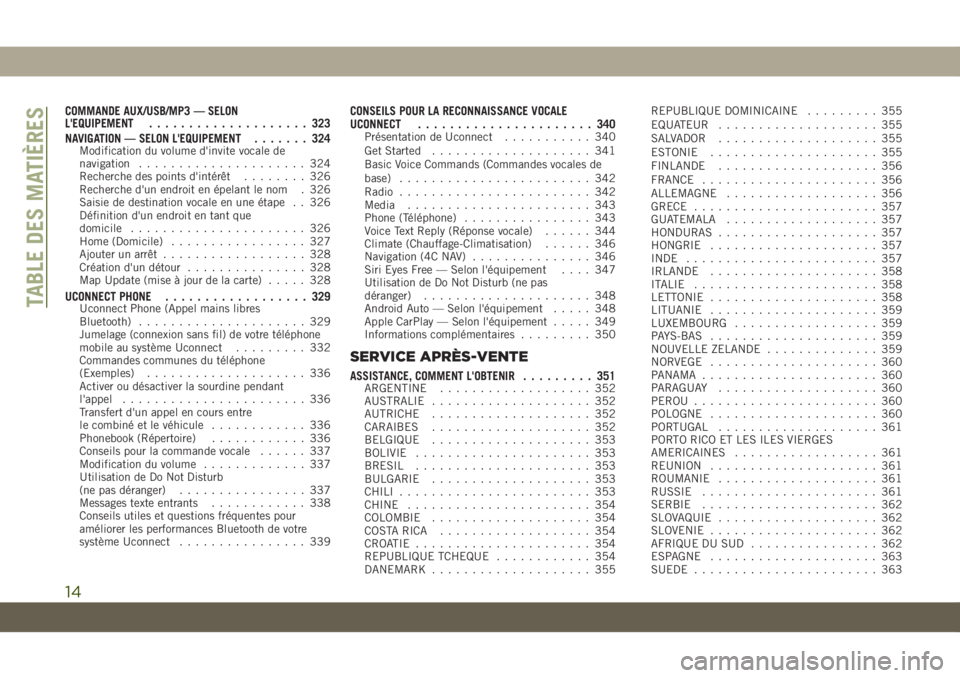
COMMANDE AUX/USB/MP3 — SELON
L'EQUIPEMENT.................... 323
NAVIGATION — SELON L'EQUIPEMENT ....... 324
Modification du volume d'invite vocale de
navigation..................... 324
Recherche des points d'intérêt ........ 326
Recherche d'un endroit en épelant le nom . 326
Saisie de destination vocale en une étape . . 326
Définition d'un endroit en tant que
domicile ...................... 326
Home (Domicile) ................. 327
Ajouter un arrêt .................. 328
Création d'un détour ............... 328
Map Update (mise à jour de la carte) ..... 328
UCONNECT PHONE.................. 329Uconnect Phone (Appel mains libres
Bluetooth)..................... 329
Jumelage (connexion sans fil) de votre téléphone
mobile au système Uconnect ......... 332
Commandes communes du téléphone
(Exemples) .................... 336
Activer ou désactiver la sourdine pendant
l'appel ....................... 336
Transfert d'un appel en cours entre
le combiné et le véhicule ............ 336
Phonebook (Répertoire) ............ 336
Conseils pour la commande vocale ...... 337
Modification du volume ............. 337
Utilisation de Do Not Disturb
(ne pas déranger) ................ 337
Messages texte entrants ............ 338
Conseils utiles et questions fréquentes pour
améliorer les performances Bluetooth de votre
système Uconnect ................ 339
CONSEILS POUR LA RECONNAISSANCE VOCALE
UCONNECT...................... 340
Présentation de Uconnect ........... 340
Get Started .................... 341
Basic Voice Commands (Commandes vocales de
base) ........................ 342
Radio ........................ 342
Media ....................... 343
Phone (Téléphone) ................ 343
Voice Text Reply (Réponse vocale) ...... 344
Climate (Chauffage-Climatisation) ...... 346
Navigation (4C NAV) ............... 346
Siri Eyes Free — Selon l'équipement .... 347
Utilisation de Do Not Disturb (ne pas
déranger) ..................... 348
Android Auto — Selon l'équipement ..... 348
Apple CarPlay — Selon l'équipement ..... 349
Informations complémentaires ......... 350
SERVICE APRÈS-VENTE
ASSISTANCE, COMMENT L'OBTENIR ......... 351ARGENTINE................... 352
AUSTRALIE .................... 352
AUTRICHE .................... 352
CARAIBES .................... 352
BELGIQUE .................... 353
BOLIVIE ...................... 353
BRESIL ...................... 353
BULGARIE .................... 353
CHILI ........................ 353
CHINE ....................... 354
COLOMBIE .................... 354
COSTA RICA ................... 354
CROATIE ...................... 354
REPUBLIQUE TCHEQUE ............ 354
DANEMARK .................... 355 REPUBLIQUE DOMINICAINE
......... 355
EQUATEUR .................... 355
SALVADOR .................... 355
ESTONIE ..................... 355
FINLANDE .................... 356
FRANCE ...................... 356
ALLEMAGNE ................... 356
GRECE ....................... 357
GUATEMALA ................... 357
HONDURAS .................... 357
HONGRIE ..................... 357
INDE ........................ 357
IRLANDE ..................... 358
ITALIE ....................... 358
LETTONIE ..................... 358
LITUANIE ..................... 359
LUXEMBOURG .................. 359
PAYS-BAS ..................... 359
NOUVELLE ZELANDE .............. 359
NORVEGE ..................... 360
PANAMA ...................... 360
PARAGUAY .................... 360
PEROU ....................... 360
POLOGNE ..................... 360
PORTUGAL .................... 361
PORTO RICO ET LES ILES VIERGES
AMERICAINES .................. 361
REUNION ..................... 361
ROUMANIE .................... 361
RUSSIE ...................... 361
SERBIE ...................... 362
SLOVAQUIE .................... 362
SLOVENIE ..................... 362
AFRIQUE DU SUD ................ 362
ESPAGNE ..................... 363
SUEDE ....................... 363
TABLE DES MATIÈRES
14
Page 50 of 380
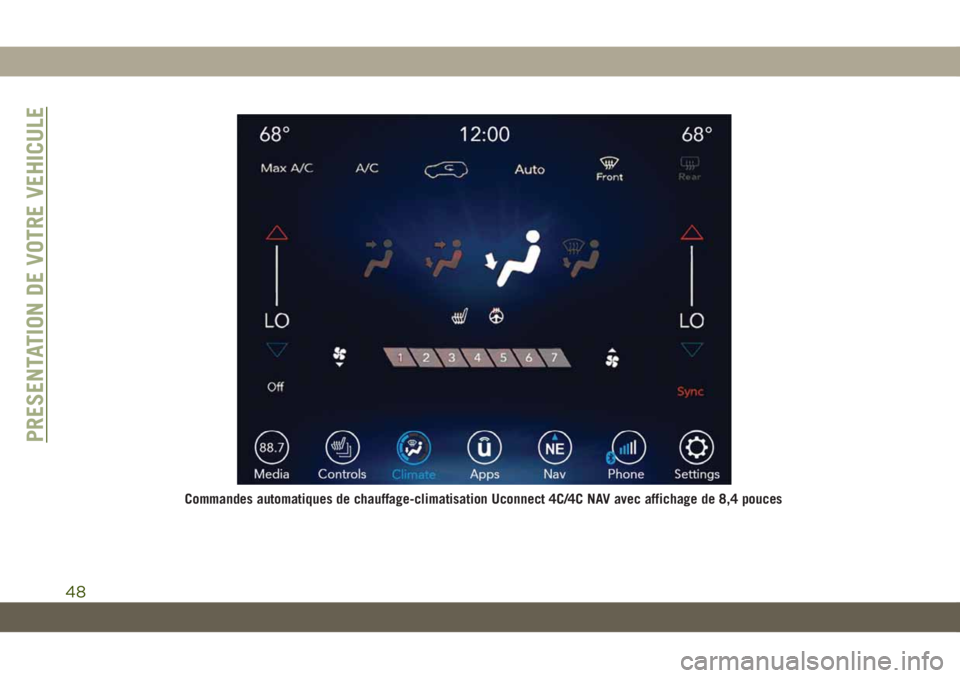
Commandes automatiques de chauffage-climatisation Uconnect 4C/4C NAV avec affichage de 8,4 pouces
PRESENTATION DE VOTRE VEHICULE
48
Page 53 of 380
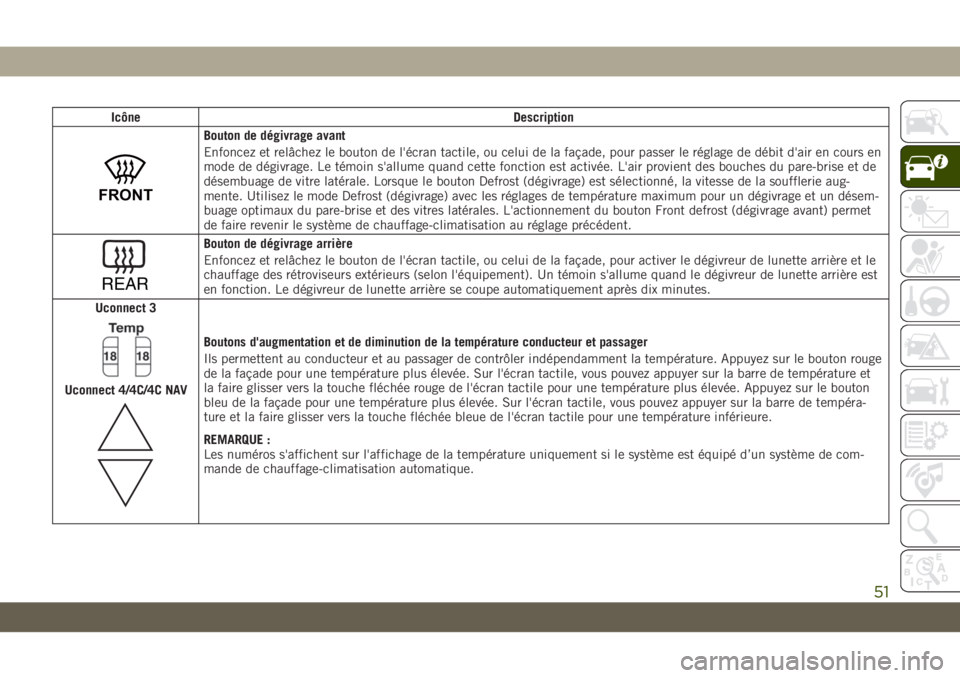
IcôneDescription
FRONT
Bouton de dégivrage avant
Enfoncez et relâchez le bouton de l'écran tactile, ou celui de la façade, pour passer le réglage de débit d'air en cours en
mode de dégivrage. Le témoin s'allume quand cette fonction est activée. L'air provient des bouches du pare-brise et de
désembuage de vitre latérale. Lorsque le bouton Defrost (dégivrage) est sélectionné, la vitesse de la soufflerie aug-
mente. Utilisez le mode Defrost (dégivrage) avec les réglages de température maximum pour un dégivrage et un désem-
buage optimaux du pare-brise et des vitres latérales. L'actionnement du bouton Front defrost (dégivrage avant) permet
de faire revenir le système de chauffage-climatisation au réglage précédent.
REAR
Bouton de dégivrage arrière
Enfoncez et relâchez le bouton de l'écran tactile, ou celui de la façade, pour activer le dégivreur de lunette arrière et le
chauffage des rétroviseurs extérieurs (selon l'équipement). Un témoin s'allume quand le dégivreur de lunette arrière est
en fonction. Le dégivreur de lunette arrière se coupe automatiquement après dix minutes.
Uconnect 3
Uconnect 4/4C/4C NAV
Boutons d'augmentation et de diminution de la température conducteur et passager
Ils permettent au conducteur et au passager de contrôler indépendamment la température. Appuyez sur le bouton rouge
de la façade pour une température plus élevée. Sur l'écran tactile, vous pouvez appuyer sur la barre de température et
la faire glisser vers la touche fléchée rouge de l'écran tactile pour une température plus élevée. Appuyez sur le bouton
bleu de la façade pour une température plus élevée. Sur l'écran tactile, vous pouvez appuyer sur la barre de tempéra-
ture et la faire glisser vers la touche fléchée bleue de l'écran tactile pour une température inférieure.
REMARQUE :
Les numéros s'affichent sur l'affichage de la température uniquement si le système est équipé d’un système de com-
mande de chauffage-climatisation automatique.
51
Page 164 of 380
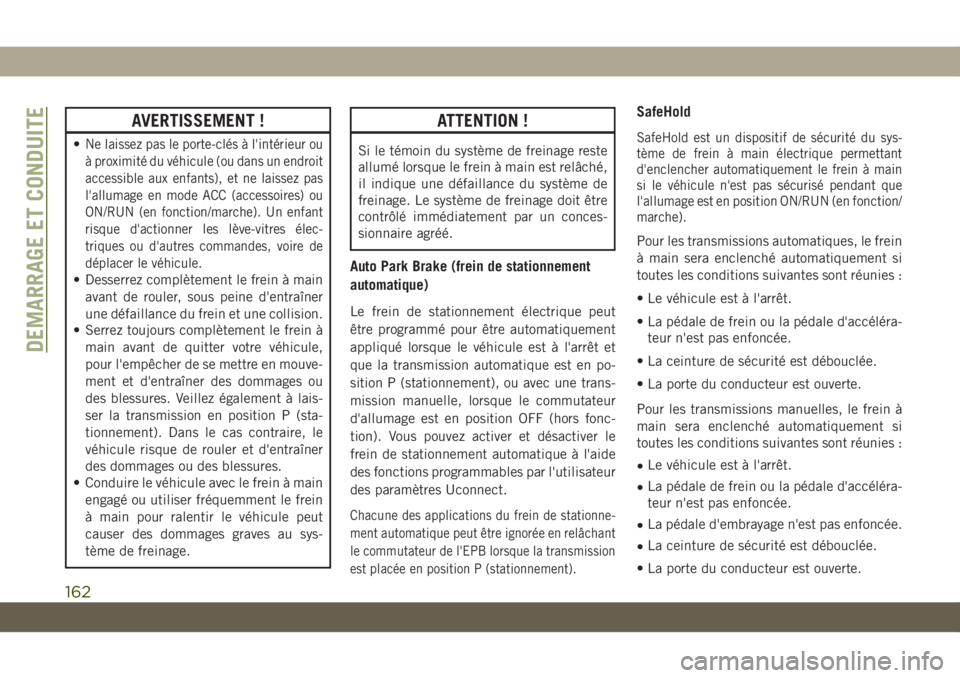
AVERTISSEMENT !
•Ne laissez pas le porte-clés à l'intérieur ou
à proximité du véhicule (ou dans un endroit
accessible aux enfants), et ne laissez pas
l'allumage en mode ACC (accessoires) ou
ON/RUN (en fonction/marche). Un enfant
risque d'actionner les lève-vitres élec-
triques ou d'autres commandes, voire de
déplacer le véhicule.
• Desserrez complètement le frein à mainavant de rouler, sous peine d'entraîner
une défaillance du frein et une collision.
• Serrez toujours complètement le frein à
main avant de quitter votre véhicule,
pour l'empêcher de se mettre en mouve-
ment et d'entraîner des dommages ou
des blessures. Veillez également à lais-
ser la transmission en position P (sta-
tionnement). Dans le cas contraire, le
véhicule risque de rouler et d'entraîner
des dommages ou des blessures.
• Conduire le véhicule avec le frein à main
engagé ou utiliser fréquemment le frein
à main pour ralentir le véhicule peut
causer des dommages graves au sys-
tème de freinage.
ATTENTION !
Si le témoin du système de freinage reste
allumé lorsque le frein à main est relâché,
il indique une défaillance du système de
freinage. Le système de freinage doit être
contrôlé immédiatement par un conces-
sionnaire agréé.
Auto Park Brake (frein de stationnement
automatique)
Le frein de stationnement électrique peut
être programmé pour être automatiquement
appliqué lorsque le véhicule est à l'arrêt et
que la transmission automatique est en po-
sition P (stationnement), ou avec une trans-
mission manuelle, lorsque le commutateur
d'allumage est en position OFF (hors fonc-
tion). Vous pouvez activer et désactiver le
frein de stationnement automatique à l'aide
des fonctions programmables par l'utilisateur
des paramètres Uconnect.
Chacune des applications du frein de stationne-
ment automatique peut être ignorée en relâchant
le commutateur de l'EPB lorsque la transmission
est placée en position P (stationnement).
SafeHold
SafeHold est un dispositif de sécurité du sys-
tème de frein à main électrique permettant
d'enclencher automatiquement le frein à main
si le véhicule n'est pas sécurisé pendant que
l'allumage est en position ON/RUN (en fonction/
marche).
Pour les transmissions automatiques, le frein
à main sera enclenché automatiquement si
toutes les conditions suivantes sont réunies :
• Le véhicule est à l'arrêt.
• La pédale de frein ou la pédale d'accéléra-teur n'est pas enfoncée.
• La ceinture de sécurité est débouclée.
• La porte du conducteur est ouverte.
Pour les transmissions manuelles, le frein à
main sera enclenché automatiquement si
toutes les conditions suivantes sont réunies :
• Le véhicule est à l'arrêt.
• La pédale de frein ou la pédale d'accéléra-
teur n'est pas enfoncée.
• La pédale d'embrayage n'est pas enfoncée.
• La ceinture de sécurité est débouclée.
• La porte du conducteur est ouverte.
DEMARRAGE ET CONDUITE
162
Page 194 of 380
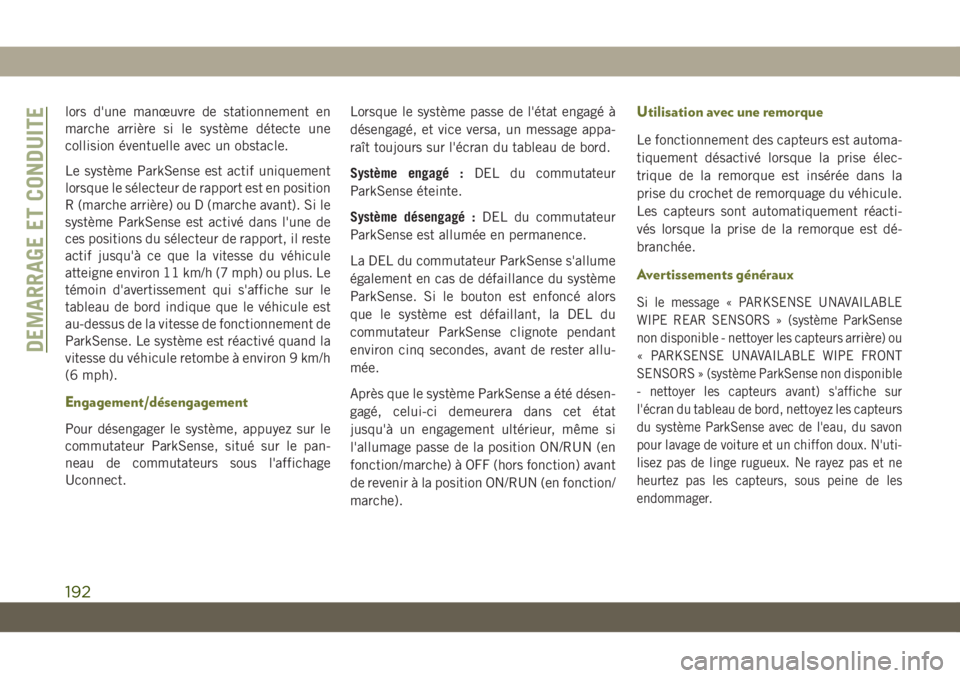
lors d'une manœuvre de stationnement en
marche arrière si le système détecte une
collision éventuelle avec un obstacle.
Le système ParkSense est actif uniquement
lorsque le sélecteur de rapport est en position
R (marche arrière) ou D (marche avant). Si le
système ParkSense est activé dans l'une de
ces positions du sélecteur de rapport, il reste
actif jusqu'à ce que la vitesse du véhicule
atteigne environ 11 km/h (7 mph) ou plus. Le
témoin d'avertissement qui s'affiche sur le
tableau de bord indique que le véhicule est
au-dessus de la vitesse de fonctionnement de
ParkSense. Le système est réactivé quand la
vitesse du véhicule retombe à environ 9 km/h
(6 mph).
Engagement/désengagement
Pour désengager le système, appuyez sur le
commutateur ParkSense, situé sur le pan-
neau de commutateurs sous l'affichage
Uconnect.Lorsque le système passe de l'état engagé à
désengagé, et vice versa, un message appa-
raît toujours sur l'écran du tableau de bord.
Système engagé :
DEL du commutateur
ParkSense éteinte.
Système désengagé : DEL du commutateur
ParkSense est allumée en permanence.
La DEL du commutateur ParkSense s'allume
également en cas de défaillance du système
ParkSense. Si le bouton est enfoncé alors
que le système est défaillant, la DEL du
commutateur ParkSense clignote pendant
environ cinq secondes, avant de rester allu-
mée.
Après que le système ParkSense a été désen-
gagé, celui-ci demeurera dans cet état
jusqu'à un engagement ultérieur, même si
l'allumage passe de la position ON/RUN (en
fonction/marche) à OFF (hors fonction) avant
de revenir à la position ON/RUN (en fonction/
marche).
Utilisation avec une remorque
Le fonctionnement des capteurs est automa-
tiquement désactivé lorsque la prise élec-
trique de la remorque est insérée dans la
prise du crochet de remorquage du véhicule.
Les capteurs sont automatiquement réacti-
vés lorsque la prise de la remorque est dé-
branchée.
Avertissements généraux
Si le message « PARKSENSE UNAVAILABLE
WIPE REAR SENSORS » (système ParkSense
non disponible - nettoyer les capteurs arrière) ou
« PARKSENSE UNAVAILABLE WIPE FRONT
SENSORS » (système ParkSense non disponible
- nettoyer les capteurs avant) s'affiche sur
l'écran du tableau de bord, nettoyez les capteurs
du système ParkSense avec de l'eau, du savon
pour lavage de voiture et un chiffon doux. N'uti-
lisez pas de linge rugueux. Ne rayez pas et ne
heurtez pas les capteurs, sous peine de les
endommager.
DEMARRAGE ET CONDUITE
192
Page 301 of 380

UCONNECT 3 AVEC SYSTEME D'AFFICHAGE 5 POUCES, SELON L’EQUIPEMENT
Aperçu Uconnect 3 avec affichage de 5 pouces
Boutons de la radio Uconnect 3 avec affichage de 5 pouces
1 — Bouton RADIO
2 — Bouton COMPASS (Boussole)
3 — Bouton SETTINGS (Paramètres)
4 — Boutons de fonctions MORE (Plus)
5 — Bouton BROWSE/ENTER (navigation/bouton d'entrée) –
Bouton TUNE/SCROLL (syntonisation/défilement)6 — Bouton SCREEN OFF (effacement de l'écran)
7 — Bouton MUTE (sourdine)
8 – Bouton de commande marche/arrêt et volume
9 — Bouton Uconnect PHONE (Téléphone)
10 — Bouton MEDIA
299
Page 310 of 380
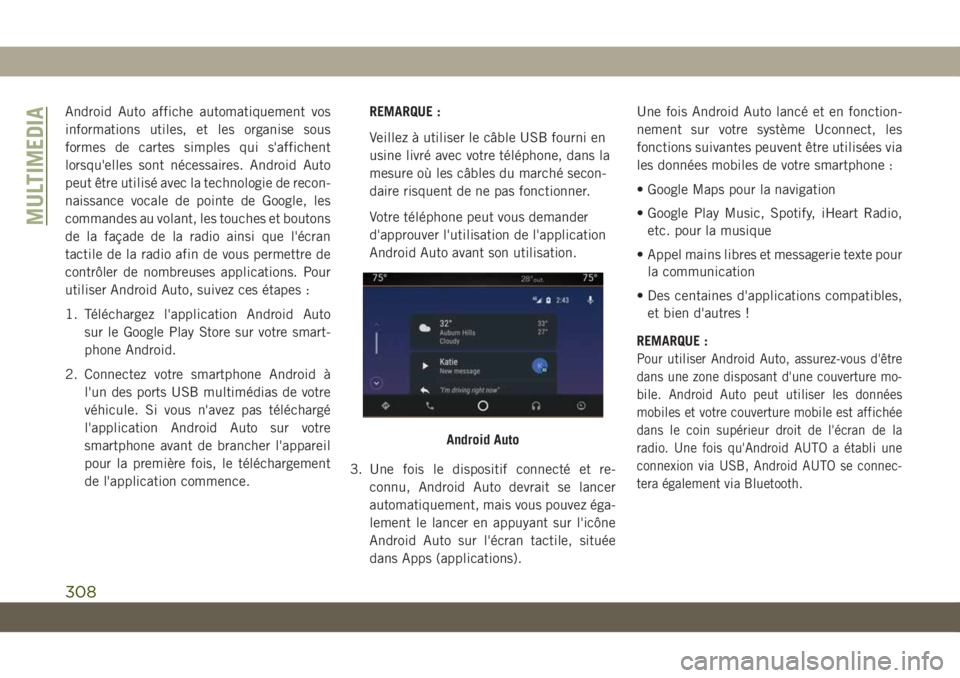
Android Auto affiche automatiquement vos
informations utiles, et les organise sous
formes de cartes simples qui s'affichent
lorsqu'elles sont nécessaires. Android Auto
peut être utilisé avec la technologie de recon-
naissance vocale de pointe de Google, les
commandes au volant, les touches et boutons
de la façade de la radio ainsi que l'écran
tactile de la radio afin de vous permettre de
contrôler de nombreuses applications. Pour
utiliser Android Auto, suivez ces étapes :
1. Téléchargez l'application Android Autosur le Google Play Store sur votre smart-
phone Android.
2. Connectez votre smartphone Android à l'un des ports USB multimédias de votre
véhicule. Si vous n'avez pas téléchargé
l'application Android Auto sur votre
smartphone avant de brancher l'appareil
pour la première fois, le téléchargement
de l'application commence. REMARQUE :
Veillez à utiliser le câble USB fourni en
usine livré avec votre téléphone, dans la
mesure où les câbles du marché secon-
daire risquent de ne pas fonctionner.
Votre téléphone peut vous demander
d'approuver l'utilisation de l'application
Android Auto avant son utilisation.
3. Une fois le dispositif connecté et re- connu, Android Auto devrait se lancer
automatiquement, mais vous pouvez éga-
lement le lancer en appuyant sur l'icône
Android Auto sur l'écran tactile, située
dans Apps (applications). Une fois Android Auto lancé et en fonction-
nement sur votre système Uconnect, les
fonctions suivantes peuvent être utilisées via
les données mobiles de votre smartphone :
• Google Maps pour la navigation
• Google Play Music, Spotify, iHeart Radio,
etc. pour la musique
• Appel mains libres et messagerie texte pour la communication
• Des centaines d'applications compatibles, et bien d'autres !
REMARQUE :
Pour utiliser Android Auto, assurez-vous d'être
dans une zone disposant d'une couverture mo-
bile. Android Auto peut utiliser les données
mobiles et votre couverture mobile est affichée
dans le coin supérieur droit de l'écran de la
radio. Une fois qu'Android AUTO a établi une
connexion via USB, Android AUTO se connec-
tera également via Bluetooth.
Android Auto
MULTIMEDIA
308
Page 312 of 380
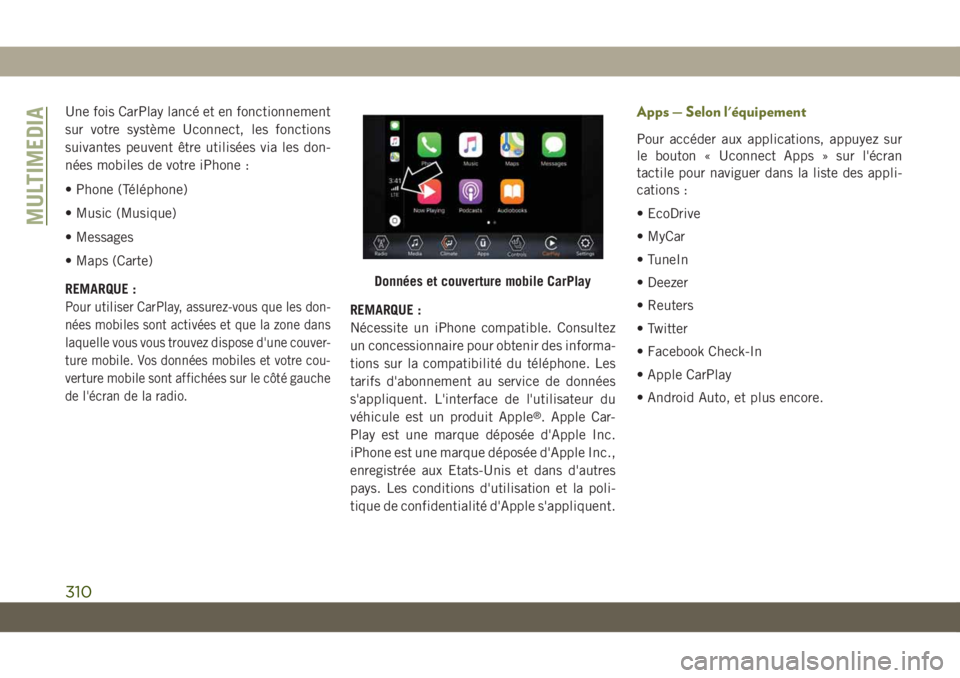
Une fois CarPlay lancé et en fonctionnement
sur votre système Uconnect, les fonctions
suivantes peuvent être utilisées via les don-
nées mobiles de votre iPhone :
• Phone (Téléphone)
• Music (Musique)
• Messages
• Maps (Carte)
REMARQUE :
Pour utiliser CarPlay, assurez-vous que les don-
nées mobiles sont activées et que la zone dans
laquelle vous vous trouvez dispose d'une couver-
ture mobile. Vos données mobiles et votre cou-
verture mobile sont affichées sur le côté gauche
de l'écran de la radio.REMARQUE :
Nécessite un iPhone compatible. Consultez
un concessionnaire pour obtenir des informa-
tions sur la compatibilité du téléphone. Les
tarifs d'abonnement au service de données
s'appliquent. L'interface de l'utilisateur du
véhicule est un produit Apple
®. Apple Car-
Play est une marque déposée d'Apple Inc.
iPhone est une marque déposée d'Apple Inc.,
enregistrée aux Etats-Unis et dans d'autres
pays. Les conditions d'utilisation et la poli-
tique de confidentialité d'Apple s'appliquent.
Apps — Selon l'équipement
Pour accéder aux applications, appuyez sur
le bouton « Uconnect Apps » sur l'écran
tactile pour naviguer dans la liste des appli-
cations :
• EcoDrive
• MyCar
• TuneIn
• Deezer
• Reuters
• Twitter
• Facebook Check-In
• Apple CarPlay
• Android Auto, et plus encore.
Données et couverture mobile CarPlay
MULTIMEDIA
310
Page 313 of 380
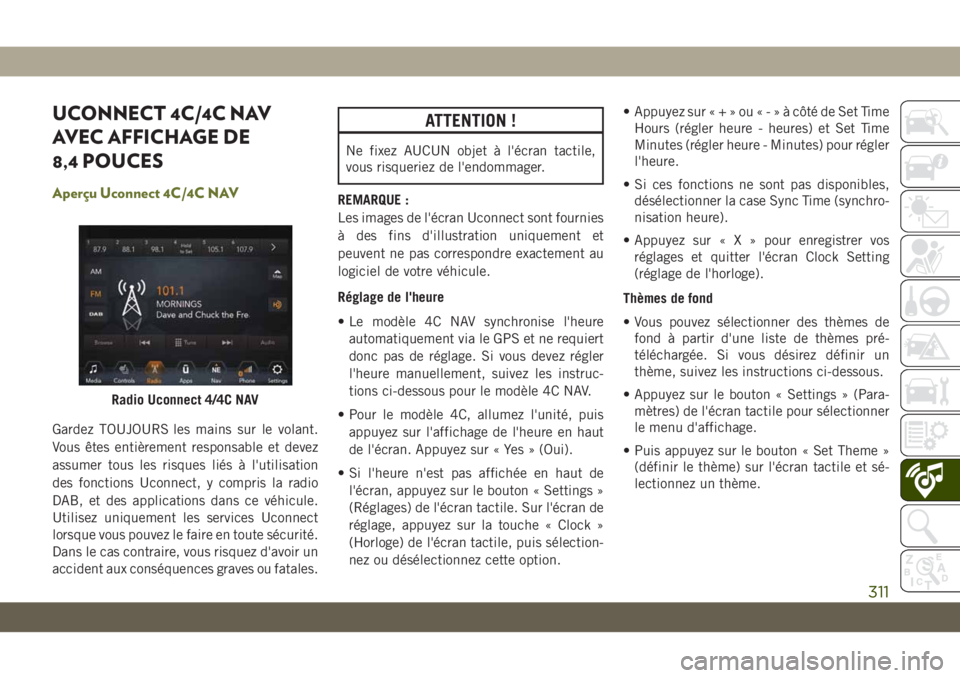
UCONNECT 4C/4C NAV
AVEC AFFICHAGE DE
8,4 POUCES
Aperçu Uconnect 4C/4C NAV
Gardez TOUJOURS les mains sur le volant.
Vous êtes entièrement responsable et devez
assumer tous les risques liés à l'utilisation
des fonctions Uconnect, y compris la radio
DAB, et des applications dans ce véhicule.
Utilisez uniquement les services Uconnect
lorsque vous pouvez le faire en toute sécurité.
Dans le cas contraire, vous risquez d'avoir un
accident aux conséquences graves ou fatales.
ATTENTION !
Ne fixez AUCUN objet à l'écran tactile,
vous risqueriez de l'endommager.
REMARQUE :
Les images de l'écran Uconnect sont fournies
à des fins d'illustration uniquement et
peuvent ne pas correspondre exactement au
logiciel de votre véhicule.
Réglage de l'heure
• Le modèle 4C NAV synchronise l'heure automatiquement via le GPS et ne requiert
donc pas de réglage. Si vous devez régler
l'heure manuellement, suivez les instruc-
tions ci-dessous pour le modèle 4C NAV.
• Pour le modèle 4C, allumez l'unité, puis appuyez sur l'affichage de l'heure en haut
de l'écran. Appuyez sur « Yes » (Oui).
• Si l'heure n'est pas affichée en haut de l'écran, appuyez sur le bouton « Settings »
(Réglages) de l'écran tactile. Sur l'écran de
réglage, appuyez sur la touche « Clock »
(Horloge) de l'écran tactile, puis sélection-
nez ou désélectionnez cette option. • Appuyez sur«+»ou«-»àcôté de Set Time
Hours (régler heure - heures) et Set Time
Minutes (régler heure - Minutes) pour régler
l'heure.
• Si ces fonctions ne sont pas disponibles, désélectionner la case Sync Time (synchro-
nisation heure).
• Appuyez sur«X»pour enregistrer vos réglages et quitter l'écran Clock Setting
(réglage de l'horloge).
Thèmes de fond
• Vous pouvez sélectionner des thèmes de fond à partir d'une liste de thèmes pré-
téléchargée. Si vous désirez définir un
thème, suivez les instructions ci-dessous.
• Appuyez sur le bouton « Settings » (Para- mètres) de l'écran tactile pour sélectionner
le menu d'affichage.
• Puis appuyez sur le bouton « Set Theme » (définir le thème) sur l'écran tactile et sé-
lectionnez un thème.
Radio Uconnect 4/4C NAV
311
Page 315 of 380
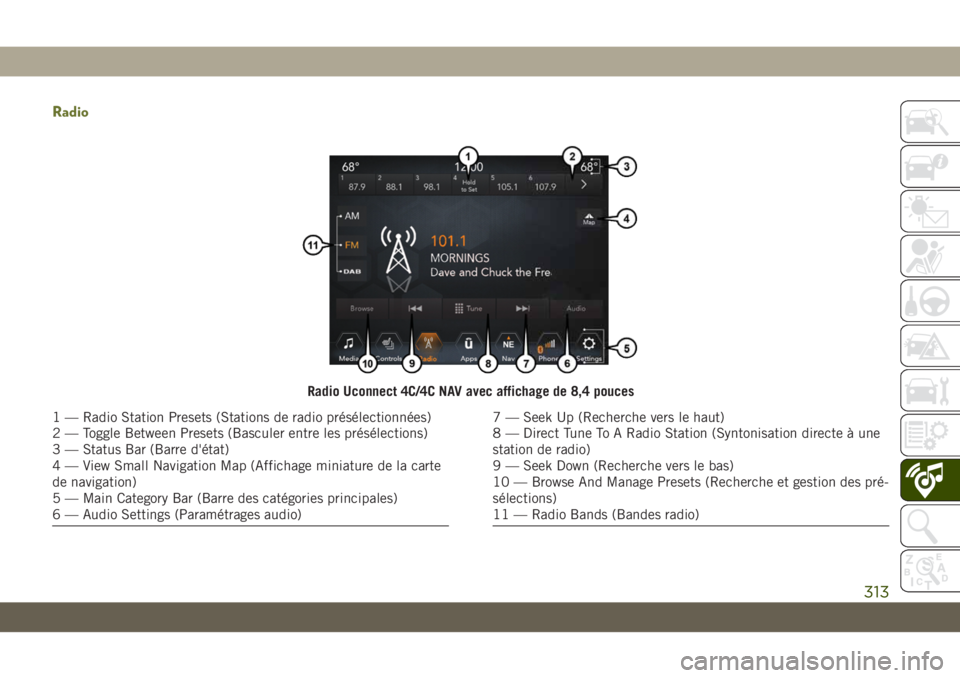
Radio
Radio Uconnect 4C/4C NAV avec affichage de 8,4 pouces
1 — Radio Station Presets (Stations de radio présélectionnées)
2 — Toggle Between Presets (Basculer entre les présélections)
3 — Status Bar (Barre d'état)
4 — View Small Navigation Map (Affichage miniature de la carte
de navigation)
5 — Main Category Bar (Barre des catégories principales)
6 — Audio Settings (Paramétrages audio)7 — Seek Up (Recherche vers le haut)
8 — Direct Tune To A Radio Station (Syntonisation directe à une
station de radio)
9 — Seek Down (Recherche vers le bas)
10 — Browse And Manage Presets (Recherche et gestion des pré-
sélections)
11 — Radio Bands (Bandes radio)
313